- Автор Abigail Brown [email protected].
- Public 2023-12-17 06:40.
- Последно модифициран 2025-01-24 12:03.
Файл с файлово разширение XLK е архивен файл на Excel, създаден в Microsoft Excel.
XLK файл е само резервно копие на текущия XLS файл, който се редактира. Excel създава тези файлове автоматично, в случай че нещо се обърка с документа на Excel. Ако например файлът е повреден до такава степен, че не може да се използва повече, XLK файлът действа като файл за възстановяване.
XLK файлове могат също да бъдат създадени при експортиране на информация от Microsoft Access в Microsoft Excel.
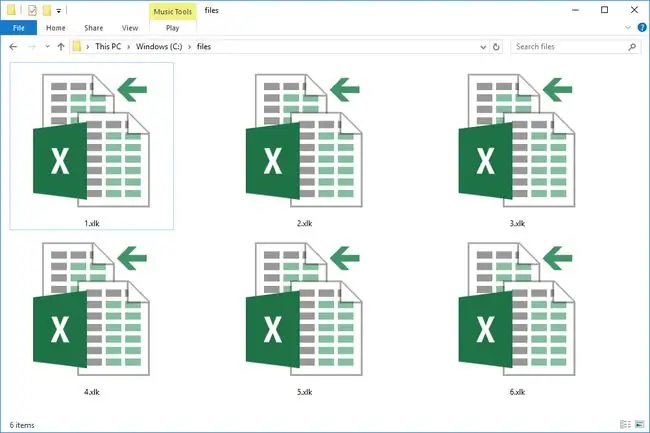
Файловият формат BAK е друг архивен файл, използван в Excel.
Как да отворите XLK файл
XLK файловете най-често се отварят с помощта на Microsoft Excel, но безплатната програма LibreOffice Calc също може да ги отвори.
Ако вашият XLK файл не се отваря в нито една от тези програми, уверете се, че не го бъркате с файл с подобно разширение. Има повече за това в долната част на тази страница.
Вашият XLK файл най-вероятно е архивен файл на Excel, но нещо друго, което можете да опитате да видите дали е в друг формат, е да го отворите с безплатен текстов редактор. Дори ако файлът не е четим/използваем, ще можете да видите дали има текст в него, който може да ви помогне да определите каква програма е използвана за създаването му, което може да ви отведе до съвместим инструмент за отваряне на файлове. йени
Ако имате инсталирана повече от една програма, която поддържа XLK файлове, но тази, която е настроена да отваря тези файлове по подразбиране, не е тази, която искате, вижте нашия урок Как да промените файловите асоциации в Windows за помогнете да го промените.
Как да конвертирате XLK файл
Отварянето на XLK файл в Excel е точно като отварянето на XLS файл, което означава, че можете да използвате Файл > Запиши като меню на Excel за да конвертирате файла в XLSX или някой от другите формати на Excel.
LibreOffice Calc поддържа някои от същите формати като Excel. Можете да конвертирате XLK файл в LibreOffice Calc, като отворите файла и след това използвате опцията File > Save As. XLK файл може също да бъде преобразуван в PDF с Файл > Експортиране меню на Calc.
Повече информация за XLK файлове
Можете да активирате архивиране на Excel за всеки документ. Когато отидете да запишете вашия XLS файл в конкретна папка, но преди да го запишете, отидете на Инструменти > Общи опции След това просто маркирайте поле до Винаги създавай резервно копие, за да принудиш Excel да запази резервно копие на този конкретен документ.
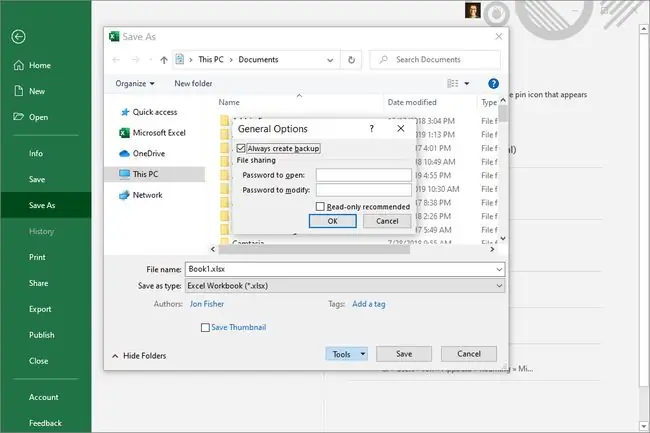
XLK файловете наистина са версия зад текущата, която сте запазили. Ако запишете файла веднъж и активирате архивирането, XLS и XLK файлът ще бъдат запазени заедно. Но ако го запишете отново, само XLS файлът ще отразява тези промени. Запазете го още веднъж и XLK файлът ще има промените от първото и второто записване, но само XLS файлът ще има последните запазени редакции.
Начинът, по който работи това означава, че ако направите куп промени във вашия XLS файл, запишете го и след това искате да се върнете обратно към предишното записване, можете просто да отворите XLK файла.
Не позволявайте всичко това да ви обърква. В по-голямата си част XLK файловете се появяват и изчезват автоматично и помагат да се уверите, че няма да загубите данните си, ако нещо нещастно се случи с отворения файл.
Все още не можете да отворите файла?
Ако файлът не се държи добре с Excel, може да имате файл в напълно различен, несвързан формат. Това може да се случи, ако сте прочели погрешно разширението на файла като XLK, когато наистина е нещо, просто изписано по подобен начин.
Например XLX файл няма нищо общо с Excel. Ако се опитате да отворите такъв в Excel, ще получите грешка.
От друга страна, редица други типове файлове се използват в Excel и те също изглеждат много подобни на XLK: XLB, XLL и XLM са няколко. Те работят добре с Excel, така че объркването на един от тях с XLK файл всъщност не е проблем.






